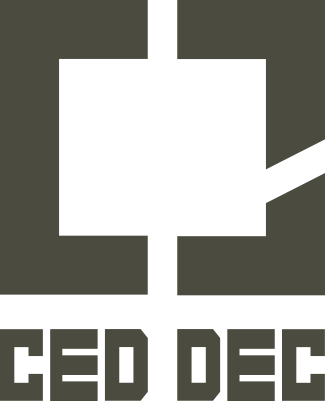Comment lancer Tech Windows Utility via un raccourci simple
Si vous ne connaissez pas Tech Windows Utility de Chris Titus, c’est un outil efficace pour optimiser et personnaliser votre système Windows. Avec une simple commande PowerShell, vous pouvez le lancer directement depuis un raccourci. Voici comment faire :
Étape 1 : Créer un raccourcis
- Faites un clic droit sur le bureau ou dans le dossier où vous souhaitez créer le raccourci.
- Sélectionnez Nouveau > Raccourci.
- Dans le champ Entrez l’emplacement de l’élément, copiez et collez la commande suivante :
powershell.exe -Command "irm 'https://christitus.com/win' | iex"
- Cliquez sur Suivant, puis donnez un nom à votre raccourci, par exemple : « Lancer Tech Windows Utility ».
- Cliquez sur Terminer.
Étape 2 : Configurer le raccourci pour les droits administrateur
- Faites un clic droit sur le raccourci nouvellement créé et sélectionnez Propriétés.
- Dans l’onglet Raccourci, cliquez sur Avancé….
- Cochez la case Exécuter en tant qu’administrateur, puis cliquez sur OK.
- Cliquez sur Appliquer et OK pour enregistrer les modifications.
Étape 3 : Lancer l’outil
Double-cliquez sur le raccourci et acceptez l’invite d’élévation des privilèges pour exécuter PowerShell en tant qu’administrateur. L’outil se téléchargera et se lancera automatiquement.
Conclusion
Pourquoi cette méthode est pratique ?
- Elle évite de télécharger manuellement des fichiers.
- Elle garantit toujours d’avoir la version la plus récente de l’outil.
- Elle est rapide et facile à mettre en place.